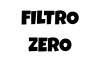Si estás empezando en el mundo del tráfico pago con Meta Ads (Facebook e Instagram), uno de los términos que más vas a escuchar es: “el píxel de Facebook”. Y aunque suene técnico o complicado al principio, entenderlo y saber usarlo es fundamental para que tus campañas den resultados reales.
En este artículo, aprenderás qué es el píxel de Facebook, para qué sirve, cómo configurarlo paso a paso y por qué ningún gestor de tráfico serio puede dejarlo de lado.
Qué es el píxel de Facebook
El píxel de Facebook es un fragmento de código que se instala en tu sitio web para que Meta pueda rastrear las acciones que realizan los visitantes después de hacer clic en un anuncio.
En otras palabras, el píxel te permite medir, optimizar y construir audiencias para tus campañas publicitarias.
Gracias al píxel puedes saber si:
- Las personas visitaron una página específica
- Completaron un formulario
- Realizaron una compra
- Agregaron productos al carrito
- Se registraron en tu sitio
- Y mucho más
Por qué es importante instalarlo
Estas son algunas razones por las que el píxel es una herramienta indispensable:
1. Mide conversiones reales
Sin el píxel, solo sabrás cuántas personas hicieron clic en tu anuncio, pero no si realmente compraron, se registraron o completaron el objetivo de la campaña.
2. Optimiza las campañas
Meta Ads usa la información del píxel para mostrar tus anuncios a las personas con más probabilidades de convertir. Cuanto más datos tiene, mejor funciona el algoritmo.
3. Crea públicos personalizados
Puedes crear audiencias basadas en acciones específicas, como:
- Personas que visitaron tu sitio
- Personas que vieron una página de producto
- Personas que comenzaron un checkout pero no compraron
Esto te permite hacer remarketing efectivo, mostrar anuncios solo a quienes ya demostraron interés.
4. Mejora el ROAS (Retorno sobre la inversión)
Al tener campañas más inteligentes y segmentadas, el píxel te ayuda a obtener mejores resultados con menos presupuesto.
Cómo crear y configurar tu píxel de Facebook
Paso 1: Accede al Administrador de Eventos
- Ve a https://business.facebook.com/
- Ingresa a tu cuenta empresarial.
- Haz clic en el Administrador de Eventos.
- Selecciona “Agregar origen de datos” > “Píxel de Facebook”.
Dale un nombre a tu píxel (por ejemplo: “PixelMiTienda”) y añade la URL de tu sitio web.
Paso 2: Instala el píxel en tu sitio web
Hay varias formas de hacerlo:
Opción 1: Integración automática con plataformas (fácil)
Si usas plataformas como WordPress, Shopify, Wix, etc., puedes conectar el píxel fácilmente con plugins o integraciones nativas.
Por ejemplo, en WordPress puedes usar el plugin oficial de Meta para instalar el píxel con pocos clics.
Opción 2: Instalar el código manualmente
- Copia el código base del píxel.
- Pega el código dentro del
<head>de tu sitio web, en todas las páginas. - Guarda y publica los cambios.
Opción 3: Usar Google Tag Manager
Si manejas tu sitio con Google Tag Manager, puedes crear una nueva etiqueta, pegar el código del píxel y definir las reglas para dispararlo (por ejemplo, en todas las páginas o solo en la página de agradecimiento).
Paso 3: Verifica que el píxel esté funcionando
Usa la extensión gratuita Meta Pixel Helper (para Google Chrome). Esta herramienta te indica si el píxel está correctamente instalado y qué eventos está capturando.
Cuando visites tu sitio con el píxel activado, verás si Meta lo está detectando y si los eventos se disparan correctamente.
Qué eventos puedes configurar
Además del evento básico de “PageView” (vista de página), puedes configurar eventos específicos como:
- Lead: cuando alguien deja sus datos
- Purchase: cuando se realiza una compra
- AddToCart: cuando se agrega un producto al carrito
- InitiateCheckout: cuando comienza el proceso de compra
- CompleteRegistration: cuando alguien se registra
Estos eventos pueden configurarse con el código manual o con herramientas automáticas, dependiendo de tu plataforma.
Cómo usar el píxel en tus campañas
Una vez que el píxel está instalado y funcionando, puedes:
- Crear campañas de conversión, eligiendo un evento específico como objetivo.
- Hacer remarketing, mostrando anuncios a personas que ya visitaron ciertas páginas.
- Crear públicos similares (lookalike) basados en personas que realizaron acciones importantes.
Todo esto se traduce en mejor rendimiento y más resultados por cada dólar invertido.
Errores comunes al usar el píxel
- Instalarlo mal o en la ubicación incorrecta del sitio
- No verificar si funciona correctamente
- Usar solo el evento de vista de página y no configurar eventos personalizados
- No usar los datos del píxel para crear audiencias ni optimizar campañas
- Instalarlo después de lanzar campañas, perdiendo datos valiosos
Conclusión: el píxel es tu aliado más poderoso
Si trabajas con campañas de Meta Ads y aún no estás usando el píxel, estás desaprovechando una herramienta clave. Te ayuda a entender el comportamiento de los usuarios, medir los resultados con precisión, y mejorar el rendimiento de tus campañas de forma continua.
No necesitas ser programador ni experto técnico para instalarlo. Sigue los pasos correctos, pruébalo con herramientas gratuitas y úsalo como el centro de inteligencia de tu estrategia publicitaria.
Cuanto antes lo configures, más información valiosa tendrás para tomar decisiones acertadas.